电脑文件如何解压 电脑解压文件的步骤和技巧
更新时间:2024-04-23 12:51:22作者:xiaoliu
在日常生活和工作中,我们经常会遇到需要解压缩文件的情况,电脑解压文件可以帮助我们更快速地获取所需的内容,提高工作效率。解压文件的步骤和技巧是非常重要的,只有掌握了正确的方法,才能更轻松地完成解压工作。接下来我们将介绍电脑文件如何解压的具体步骤和一些实用的技巧,希望能帮助大家更好地应对各种解压需求。
具体步骤:
1.首先我们打开电脑,在电脑的桌面上创建一个新的文件夹。以便于存放我们想要解压的文件,在电脑桌面点击鼠标右键,创建新文件夹。

2.接下来,我们在我们的电脑硬盘里面找到自己想要解压的文件。如果文件太多不容易找到,可以直接搜索文件名。

3.然后在我们需要解压的文件命上点击鼠标右键,可以看到有一个窗口弹出,这个窗口里面有很多关于文件的操作。

4.最后我们点击窗口里面的解压文件,会弹出一个解压文件的窗口。在这个窗口里面我们选择我们刚刚创建的文件夹,点击确认就可以了。
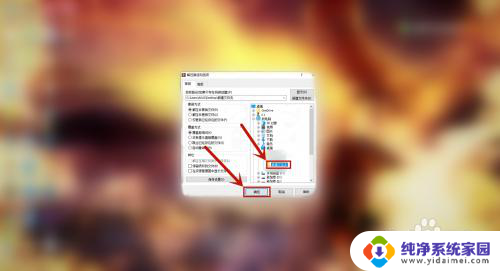
以上是电脑文件如何解压的全部内容,如果还有不清楚的用户,可以参考上面小编提供的步骤进行操作,希望能对大家有所帮助。
- 上一篇: 电脑网络ping测试 ping命令如何测试网络延迟
- 下一篇: 显卡驱动在哪里卸载 显卡驱动卸载教程
电脑文件如何解压 电脑解压文件的步骤和技巧相关教程
- 笔记本电脑解压文件怎么解压 电脑解压文件的具体步骤
- 电脑上怎么解压缩文件 电脑如何解压文件的详细步骤
- 电脑怎么解压缩文件 电脑上解压文件的步骤是什么
- 压缩文件电脑怎么解压 压缩文件夹解压步骤
- 在电脑上怎么解压文件 电脑解压文件步骤详解
- 电脑压缩文件夹怎么压缩 电脑如何解压缩文件
- 电脑如何对文件解压 压缩文件包解压教程
- 微信rar文件怎么解压到电脑 电脑上如何解压微信文件
- 分卷下载怎么解压 如何解压分卷压缩文件的步骤
- 文件夹如何解压?一步步教你解压文件夹的方法
- 笔记本开机按f1才能开机 电脑每次启动都要按F1怎么解决
- 电脑打印机怎么设置默认打印机 怎么在电脑上设置默认打印机
- windows取消pin登录 如何关闭Windows 10开机PIN码
- 刚刚删除的应用怎么恢复 安卓手机卸载应用后怎么恢复
- word用户名怎么改 Word用户名怎么改
- 电脑宽带错误651是怎么回事 宽带连接出现651错误怎么办